代码写好了怎么在手机上运行
在手机上运行写好的代码(如 HTML、CSS、JavaScript)有以下几种常用方法,具体取决于代码类型和场景:
1. 直接通过手机浏览器运行 HTML
如果代码是纯前端(HTML/CSS/JS),可直接在手机浏览器中打开:
步骤:
将代码文件传输到手机:
通过数据线复制 .html 文件到手机存储。
通过云盘(如 Google Drive、微信文件传输助手)发送到手机。
用手机浏览器打开文件:
找到手机中的 .html 文件,点击选择浏览器(如 Chrome、Safari)打开。
若浏览器未显示文件,可能需要使用文件管理器(如「文件」APP)定位到文件路径。
2. 使用在线代码编辑器(无需传输文件)
直接在手机浏览器中编辑和运行代码:
推荐工具:
CodePen:支持 HTML/CSS/JS 实时预览。
JSFiddle:适合快速调试代码片段。
Replit:支持多语言和复杂项目。
步骤:
在手机浏览器访问上述网站。
粘贴代码并保存,生成可分享的链接。
直接在手机浏览器中查看运行结果。
3. 通过本地网络服务器访问
如果代码需要后端(如 Node.js、Python)或资源加载(图片、API):
步骤:
在电脑上启动本地服务器:
使用 VS Code 插件 Live Server。
或通过命令行启动(以 Python 为例):
bash
Copy Code
python -m http.server 8000
确保手机和电脑在同一 Wi-Fi 网络。
获取电脑的本地 IP 地址:
Windows: ipconfig → 查找 IPv4 地址。
Mac/Linux: ifconfig → 查找 inet。
在手机浏览器输入地址:
text
Copy Code
http://电脑IP地址:端口号
例如:http://192.168.1.100:8000。
4. 使用手机开发工具(直接编写和运行)
直接在手机上编写代码并运行:
推荐工具:
Acode(Android/iOS):支持 HTML/JS 编辑器,内置预览功能。
JSAnywhere(iOS):直接在手机运行 JavaScript。
Termux(Android):安装 Node.js/Python 等环境,运行后端代码。
步骤:
在应用商店下载开发工具(如 Acode)。
新建 HTML 文件,编写代码并保存。
使用内置浏览器预览或导出到手机浏览器打开。
5. 二维码快速访问(适合本地服务器)
快速生成二维码,用手机扫码访问本地运行的项目:
在电脑浏览器打开本地服务器地址(如 http://localhost:8000)。
使用在线工具生成二维码(如 QR Code Generator)。
手机扫码直接访问。
6. 云端部署(长期运行或分享他人)
将代码部署到云端服务器,通过公网 URL 访问:
静态页面托管:
GitHub Pages:免费托管静态网站。
Vercel:一键部署前端项目。
动态服务托管:
Heroku:支持 Node.js、Python 等后端。
Glitch:在线编辑和托管全栈应用。
常见问题排查
手机无法打开本地文件:
检查文件扩展名是否为 .html。
确保浏览器支持本地文件访问(部分安卓手机需手动允许权限)。
页面样式错乱:
手机屏幕尺寸不同,使用响应式设计(如 @media 查询)。
网络请求失败:
确保手机和服务器在同一网络,或使用公网可访问的 URL。
总结:根据场景选择最适合的方式:
快速测试 → 在线编辑器(如 CodePen)。
本地开发 → 手机浏览器打开文件 或 本地服务器。
长期运行 → 云端部署(如 GitHub Pages)。
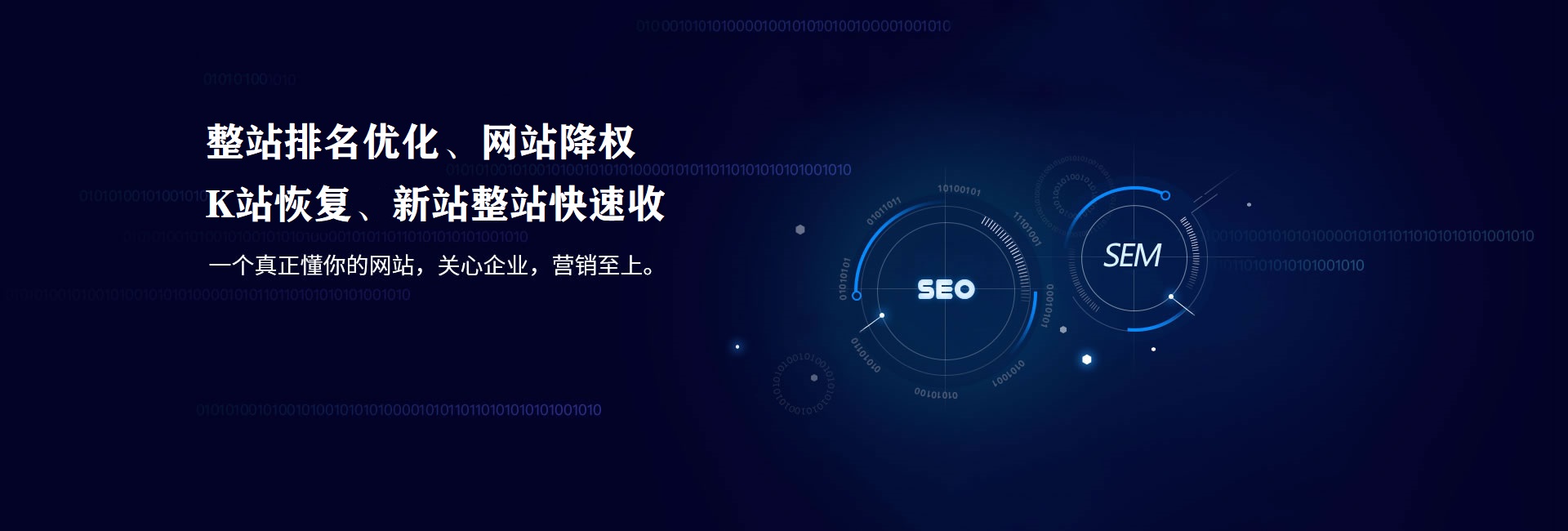
 400电话办理
400电话办理